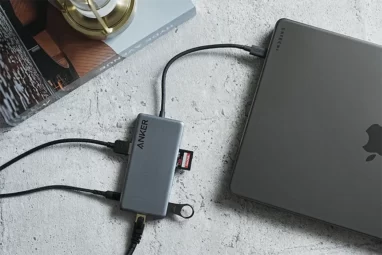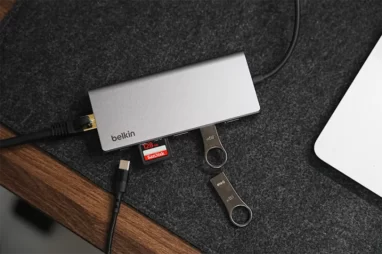Satechi USB-C PRO ハブ ミニ 6-in-2 レビュー|M1 Pro M1 Maxの救世主ハブ!新型MacBook Pro一体型ハブ5K対応

※当記事内で紹介しているリンクは一部Amazonアソシエイトリンクがあります
MacBookハブにはロマンがある!どうもこびぃです。
MacBook Proは近年のスッキリインターフェースから一転、クリエイタータイプの人がよく使用するポートを搭載してM1 Pro/M1 Maxが登場したのはまだ記憶に新しいところ。
ただどうしてもUSB-Aポートを使用したい方や有線LANを使用したい方、はケーブル型のハブで対応したり、一体型ハブが好きな人はごまかしごまかしで過ごしてきました。
そして、ずっと待っていた新型 M1 Pro/M1 Max対応のSatechi 一体型ハブが登場。

オーディオジャックも搭載して、かつ有線LAN、USB4(5K対応)を搭載している万能ハブが今回紹介するSatechi USB-C PRO ハブ ミニです。
ボクはM1 Pro MacBookをメイン機として扱っていますが、このハブやっぱりかゆいところに手が届いてくれたので最高。
M1 Maxユーザーやその他旧型MacBook Air/Pro、M1 MacBook Air/Pro持ちにもおすすめできるハブだったので、この点も踏まえてSatechi USB-C PRO ハブ ミニのレビューを書いていきます。
他の人はこちらも検索
Satechi USB-C PRO ハブ ミニ レビュー
さっそく、気になるSatechi USB-C PRO ハブ ミニの特徴からチェックしていきます。
Satechi USB-C PRO ハブ ミニの特徴

Satechi USB-C PRO ハブ ミニは合計6ポートを備えたMacBook Pro一体型ハブ6-in-2ハブです。

合計6ポートと機能内訳は以下のとおり。
| ポート | スペック特徴 |
|---|---|
| USB-C(USB4) | 最大100W、5K60Hz、40Gbps |
| USB-C(データ転送用) | 最大5Gbps |
| USB-A×2 | 最大5Gbps |
| イーサネット(有線LAN) | 1Gbps |
| 3.5mmオーディオジャック | 音声出力と入力 ※2.5mm、6.3mmは非対応 |
USB-Cは2ポート搭載ですが、1つはデータ転送用なので、MacBook Pro M1 Pro/M1 Maxの左側のThunderbolt 4 が実質2ポートから1ポート(正確にはUSB4)になります。
Thunderbolt 4やら3やら、USB4って説明するには難解すぎるのですが、重要な部分だけ掻い摘むとThunderbolt 4よりUSB4のほうが映像出力がやや弱いって覚えておいてください。
>>Thunderbolt 3や4、USB4の違いはこちらに詳しく確認できます。
MacBook Proに搭載されていないポートを拡張させるためにはベストハブ


MacBook Pro M1 Proのポート周り
| インターフェース | ポート数 |
|---|---|
| USB-C(Thunderbolt 4) | 3ポート |
| MagSafe | 1ポート |
| 3.5mmオーディオジャック | 1ポート |
| HDMI | 1ポート |
| SD | 1ポート |
MacBook Pro M1 Pro/Maxは、従来型のMacBook Air/Proと同様にUSB-AもLANポートも非搭載です。
USB-Aはまだ使うことが多いですし、通信を安定させたい方には嬉しい拡張ができるのが本機のハブというわけです。
ざっくり特徴を把握できたところで、開封レビューをしていきますね。
外観/付属品

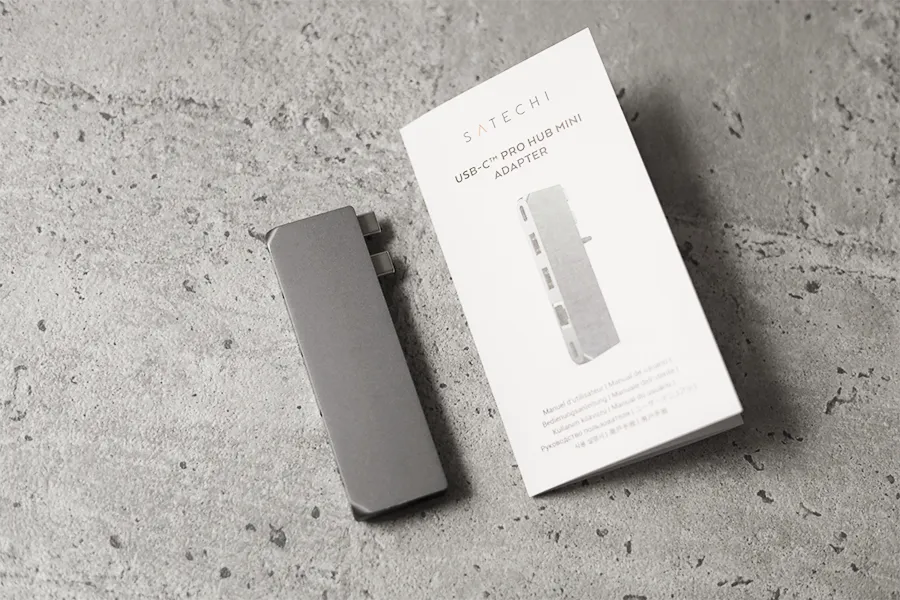
Satechiのシンプルパッケージはいつ見ても好物。今回付属品は本体とマニュアルの2点のみです。カラーはシルバーとスペースグレイでSatechiおなじみのツーカラー展開。
外観/デザイン

新型MacBook Pro M1 Pro/Max向けに登場したこともあり、従来型のラウンドタイプではなく、面が平らになっていてより角張ったようなソリッドデザインが採用されています。

裏側はFCCマークなどの各種認証マークが記載されています。
音声ジャック用の接続端子は収納式


ちょうどMacBook Proと面する部分に音声ジャックの接続端子が収納されています。簡単に指でだすことが可能。

この接続端子を出した状態で、MacBook Proに挿し込むとオーディオジャックが機能して、きれいに音を拾うことができるようになります。この音声ジャック接続端子が収納式の理由は、おそらくですが旧型のMacBook Air/Proでも使用できるように配慮されているかと思われます。
サイズ重量

変に重たくないので、直接取り付けるMacBook Proのポートに負荷をかけることもない重量です。
- 横幅:3.1cm
- 奥行:10.07cm
- 高さ:1.17 cm
- 重量:41.6g(実測40.9g)
Satechi USB-C PRO ハブ ミニをMacBook Proに差し込んでみる

この一体感たまらん。高まる〜

ハブをMacBook Proに接続すると、LEDライトが青白く光ります。側面ポートは全部で5種。USB-A付近は両隣と距離もあるので、多少大きなフラッシュメモリを挿しても干渉せずに挿せます。
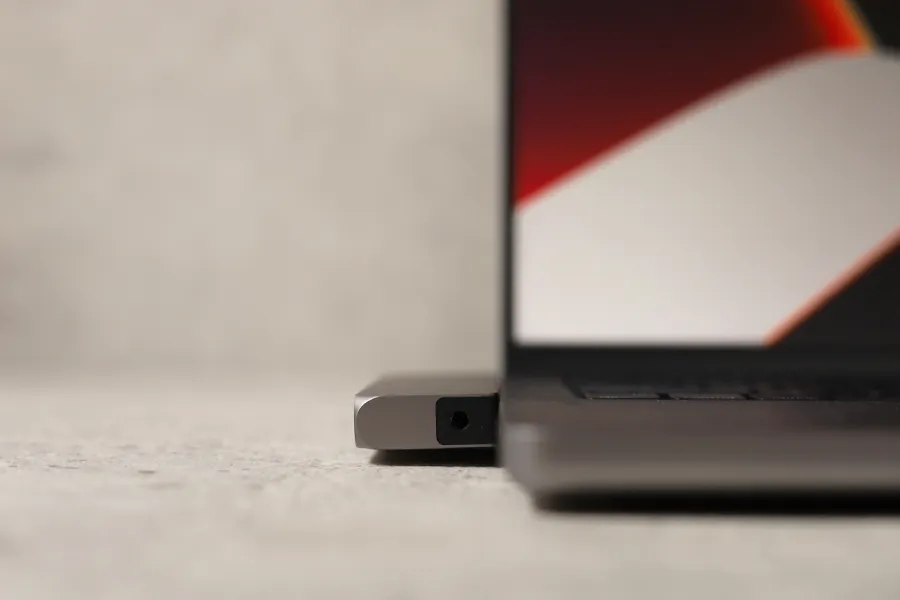
手前側には3.5mmオーディオジャック。イヤホンやヘッドホンを接続することを考えると、MacBook Proに直接挿すより使いやすい向きになるので、普段からオーディオジャックを使用している人はこれだけでも購入する価値あり。
従来型のMagSafe充電使えない問題点が解消
ついに一体型ハブでこの問題が解消。


旧型MacBook Air/ProやM1 MacBook Air/Proに対応していた従来型の一体型ハブで大人気だったSatechi Type-C アルミニウム Proだと奥行きが長かったため、MagSafeが使えませんでした。しかし、本機でようやく解消したので、一体型ハブ勢は歓喜すぎる瞬間です。


右:新型(本機)
やや短くなっただけではなく、横幅が大きくなっていて角張ったデザインになったことも変化ポイントの1つ。これはどっちが良いかは好みの問題ですかね。
MacBook Pro M1 Pro/Maxの右側には挿し込むことができない

Satechi USB-C PRO ハブ ミニはこれまでのSatech一体型ハブ同様に、左側ポート専用です。画像のとおり、右側のポートにはささりません。
Satechi USB-C PRO ハブ ミニを使って機能の確認

本機の各ポートのチェックをしていきます。
USB-C×2はUSB4とデータ転送用にわかれる


ここ重要なので、本機では何度も登場する部分です。充電や映像出力、高速データ転送に使用できるのはUSB4規格の一番左のポートです。
 こびぃ
こびぃ外付けSSDなどを接続するのも一番左のポートって覚えておこう!
一番右は5Gbpsのデータ転送用なので間違えないように。
USB-A×2は最大5Gbps

USB-Aはどちらも5Gbpsでデータ転送できます。速度は以下のとおり。
100MBと1GBの転送速度
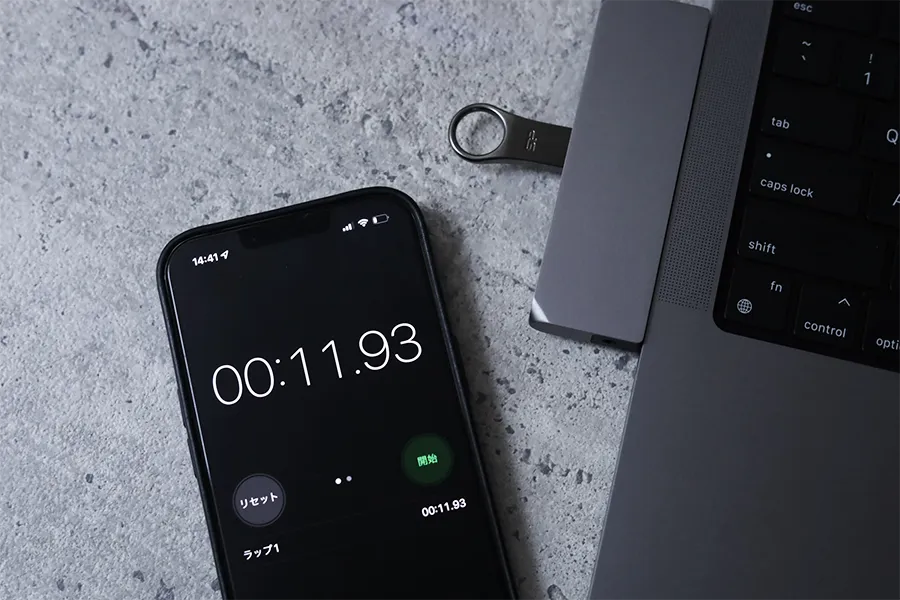
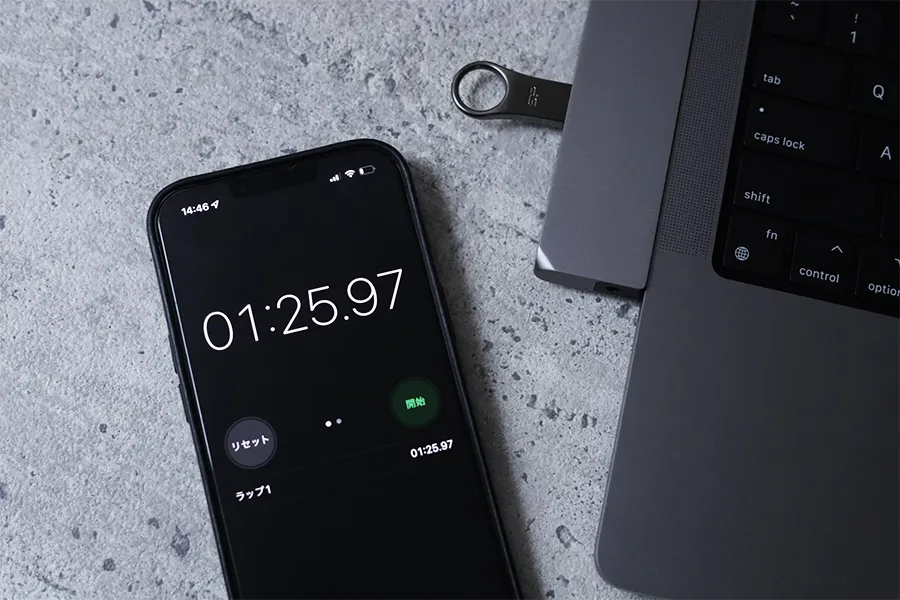
書き込みだけ計測した結果です。
| データ転送量 | 書き込み時間(約) |
|---|---|
| 100MB | 11.9秒 |
| 1GB | 1分25.9秒 |
USB-A 3.0データを使用するときの平均的なスピードなので、遅くも早くも無いと言った印象。
有線LANは1Gbps

LANポートは、1Gbps(=1000Mbps)のギガビットイーサネットです。なんちゃら光回線に対応しているので、自宅の通信環境内で安定した通信接続することができます。
1Gbps出るってことを簡単に言うと、「無線より確実に通信が安定する」「このハブにLANを接続して遅い場合は、ハブの問題より通信環境の問題ですよ!」っていう性能。
3.5mmオーディオジャック

音がプツプツ途切れることもなかったです。また、画像のヘッドホンAnker Soundcore Life Q35の一世代前のQ30のように有線でしかハイレゾ対応していないヘッドホンやイヤホンとも相性が良いです。
【条件あり】旧型のMacBook Air/ProやM1 MacBook Air/Proでも使える


旧型インテル MacBook Air/ProやM1 MacBook Air/Proにも本機を使用はできます。ただし、オーディオジャックを収納した状態が条件です。

ピッタリはまって使用できます。※オーディオジャックはこのままだと使用できません。
 こびぃ
こびぃM1 Pro/Maxじゃなくても今からハブを新たに購入する人はこの本機も良いかもね!
 コビロボ
コビロボ今後MacBook Air/Proに乗り換えるときはこの形が主流かもしれないし、このハブはUSB-Cで外部モニター出力ができる希少ハブだからね!
Satechi USB-C PRO ハブ ミニのUSB-CのUSB4側が優秀

一番左のUSB-C(USB4)が予想を上回る高性能な子でした。
5K60Hzで外部モニター出力ができる

MacBook Air/Proのハブを何回か購入したことがあったり、検討したことがある人は既知かもしれませんがこのハブだとHDMI端子がなくともUSB-C(USB4)で外部モニターに出力ができます。

しかも、しっかり給電も行ってくれるんだからハブをずっと装着しながらMacBook Proで外部モニターを使う人は最高すぎるポイントの1つ。
充電時に無駄に消費しない
で、これもありがたいのですが、ハブを経由することによって無駄に電力を消費しません。
わかりやすくいうとハブが100W給電対応だからと思って、充電するとハブに10Wやら15W取られることが多かったのですが、本機はダイレクトに100WをMacBook Proに流してくれます。※下画像参照
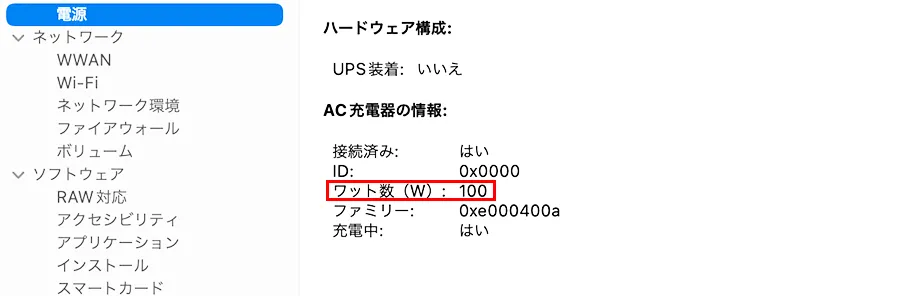
ハブ側に電力奪われずにMacBookに100W流し込みに成功
同社のSatechi V2 マルチを例に上げると、15Wハブに取られるんですよね。この給電ロスが無く100WダイレクトでMacBookに給電できるのが本機の強みでもあります。
Satechi USB-C PRO ハブ ミニの気になった点
本機で気になった点は2つあったので紹介します。
MacBook Pro M1 Pro/Maxと高さレベルが異なる

本機のSatechi USB-C PRO ハブ ミニ装着時に、MacBook Proと段差ができてしまうのでここはスマートではない印象。それも従来型がツライチだったこともあります。
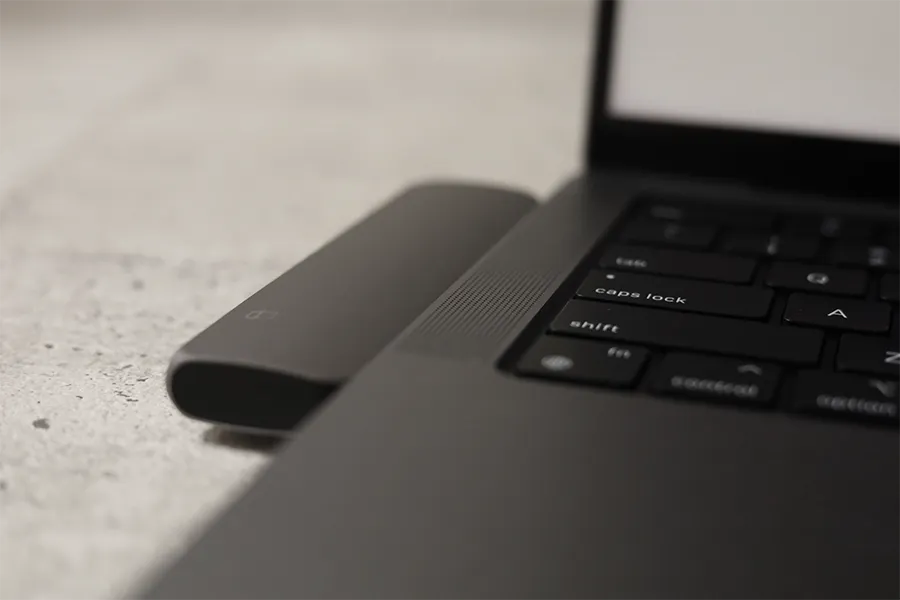
従来型のSatechi Type-C アルミニウム Proハブは、MacBookと高さレベルが同じです。これは特に一体感があって美しいデザインでした。

下:新型(本機)
高さレベルが異なる理由はLANポートを搭載したことによって、ハブ自体に高さが必要になったことが原因なのは画像を見て明白です。
 コビロボ
コビロボデザイン性より機能性・実用性を重視した結果だろうね!
 こびぃ
こびぃMacBook Pro M1 Pro/Max はスペックを高負荷作業をする人が多いことから、有線LANポート搭載に踏み切ったと思うよ!
一体型ハブ伝統のアレは継承

本機のみならず、一体型ハブの弱点といえば各種ポートの抜く時の動作で、ハブ本体がぐらついてしまうこと。

画像のようにならないためには、片手でハブを持ち、もう片方の手でポートから抜く必要があります。データ類を挿していることが多いのでこの辺は慎重にしたいところ。
一体型ではないケーブル型のSatechi ハブから選ぶのもあり

さっきのハブが抜けてしまうことを極力防ぎたい方は、Satechiのケーブル型ハブをおすすめします。
特におすすめできるのはMacBookおすすめハブでも紹介しているこの2点↓
| ハブの種類 | タイプ | ポート数 | インターフェース | MacBook 充電W |
|---|---|---|---|---|
| Satechi USB-C マルチ MXハブ 10-in-1  | ケーブル型 | 10ポート | ・USB-C×2 ・USB-A×2 ・microSD×1 ・SDカード×1 ・HDMI×2 ・有線LAN×1 ・オーディオジャック×1 | 100W |
| Satechi On-The-Goマルチ USB-Cハブ 9-in-1  | ケーブル型 ※ケーブル脱着可能 | 9ポート | ・USB-C×2 ・USB-A×2 ・microSD×1 ・SDカード×1 ・HDMI×1 ・有線LAN×1 ・VGA×1 | 100W |
どちらを購入しても、なんでもできるハブなので困ることはまずないハブと言えます。


Satechi USB-C PRO ハブ ミニレビュー【まとめ】
本記事は「Satechi USB-C PRO ハブ ミニ レビュー」について書きました。

M1 Pro/M1 MaxのMacBook Pro持ち勢で一体型ハブを待っていた人の最適解とも言える完成度の高いハブでした。
新型MacBook Proに合わせてデザインも微調整しているところがもうさすがSatechiさん!ってなっちゃうところで、MacBookを好きな人のこだわりポイントを把握しているからこそ、こんなに良いハブが生まれるんだな、と実感。
ハブのUSB-Cを通して外部モニター5K対応していますし、有線LAN、オーディオジャック、とかゆいところに手が届いているハブなので、気になる方はぜひ一度チェックをしてみてください。では、また!
\MacBookハブをあわせて確認する/

従来型Satechi 一体型ハブ↓

Satechi ケーブル型ハブでおすすめ↓

※当記事内で紹介しているリンクは一部Amazonアソシエイトリンクがあります